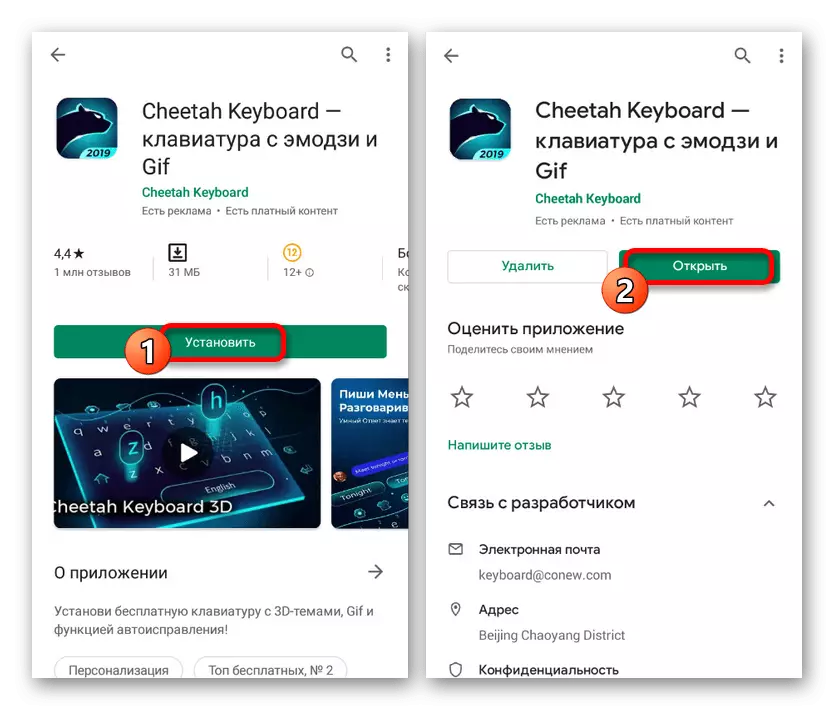Android plataforman smartphoneak iPhone nabarmen desberdinak dira, funtzionaltasunari eta eskura dauden aplikazioei dagokienez, baita ikusmen diseinuari dagokionez ere. IOS gailuen ezaugarrietako bat jatorrizko estiloan emodi da, lehenetsia beste fabrikatzaileen telefonoetan eskuraezina da. Artikuluan zehar Androiden antzeko aurpegierak gehitzeko hainbat metodo aztertuko ditugu, mugak izan arren.
Emotikonoak iPhone-rekin gehitzea Android-en
Android-en iPhone-ren EMOJI egokitzapen prozedura nolabait murrizten da aplikazioetako bat aukeratzerakoan, sarritan erro-eskubideak eskatzen dituztenak edo jatorrizko teklatua bere aukerari ordezkatuz. Ospe nahikoa gozatzen duten software barietate batzuk baino ez ditugu kontuan hartu eta gailu gehienetan errendimendua bermatzea.1. metodoa: Apple Teklatua
Hasi root-eskubideik gabe gailuetan etengabe lan egiten duen aukera batetik, osagai estandarra ordezkatzeko teklatu gisa jarduten duena. Integratutako iOS estilo multzoa erabiltzen du eta etengabe onartzen du edozein software emozioa txertatzeko.
Deskargatu Apple teklatua Google Play Market-etik
- Deskargatu eta instalatu Apple teklatua goian aurkeztutako estekan. Pantaila nagusian hasten zarenean, erabili "Gaitu Ezarpenak" botoian eta "Eskuragarri dagoen teklatu birtuala" orrian, gaitu Apple teklatua.
- Berretsi sartzea pop-up leihoaren bidez eta berehala desaktibatu beste edozein teklatuetan. Hori beharrezkoa da beste aplikazio batzuk sarrera tresna gisa erabiltzeko.
- Itzuli aplikazioaren hasierako orrialdera eta bigarren fitxan, paw "Aldatu sarrerako metodoak" botoian. Pop-up leihoa agertzen denean, hautatu Apple teklatua.
- Aldaketa prozedura arrakastaz burutu bada, aplikaziora itzuli eta "amaitu" botoia sakatu ondoren, ezarpenak dituen leihoa agertuko da. Egin beharrezko aldaketak eta egiaztatu teklatua edozein testu editore edo mezularietan.
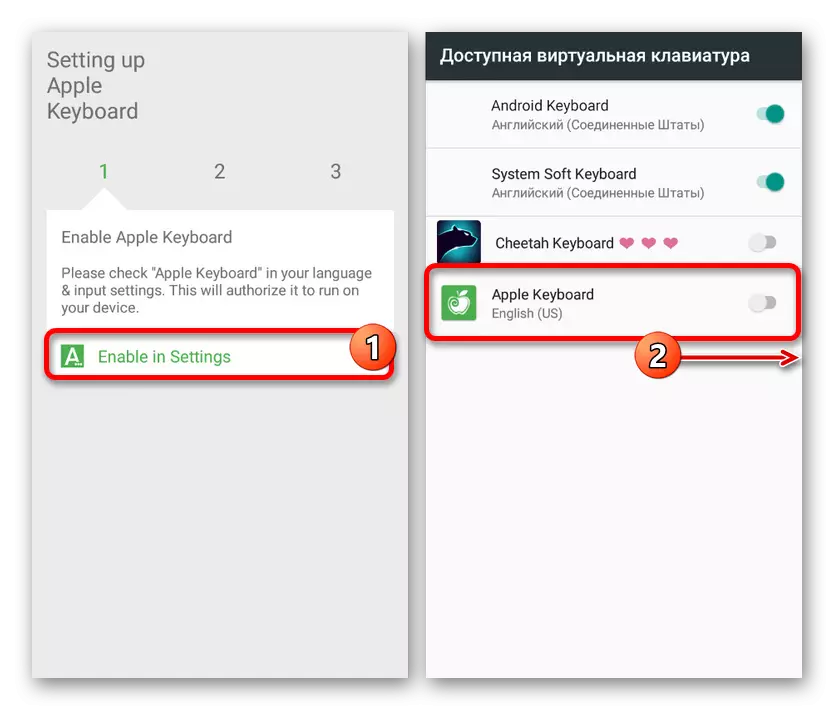
Oharra: etorkizunean, beharrezkoa izanez gero, atal hau zeure burua bisita dezakezu eta teklatua aldatu zure diskrezioan.
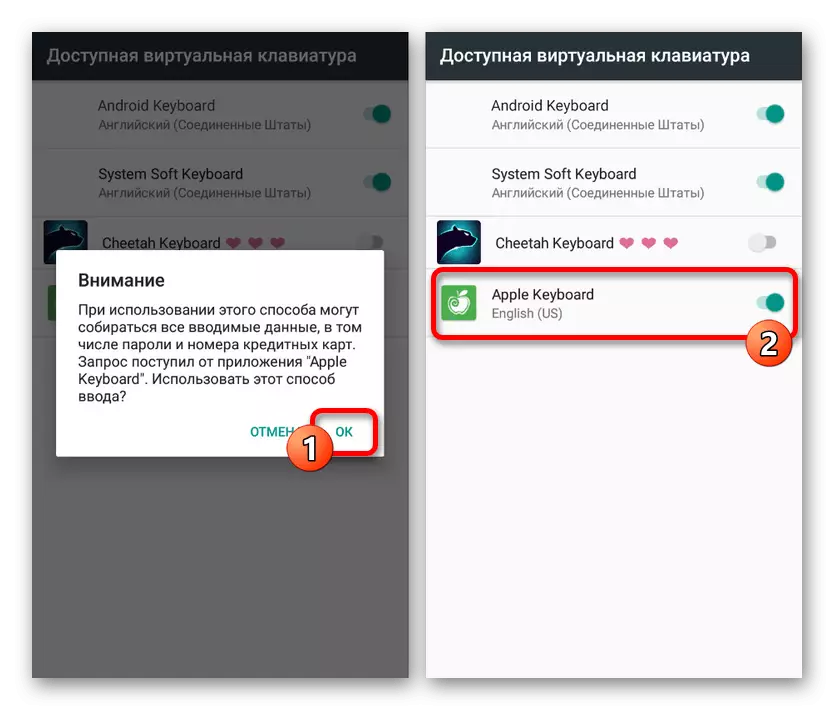
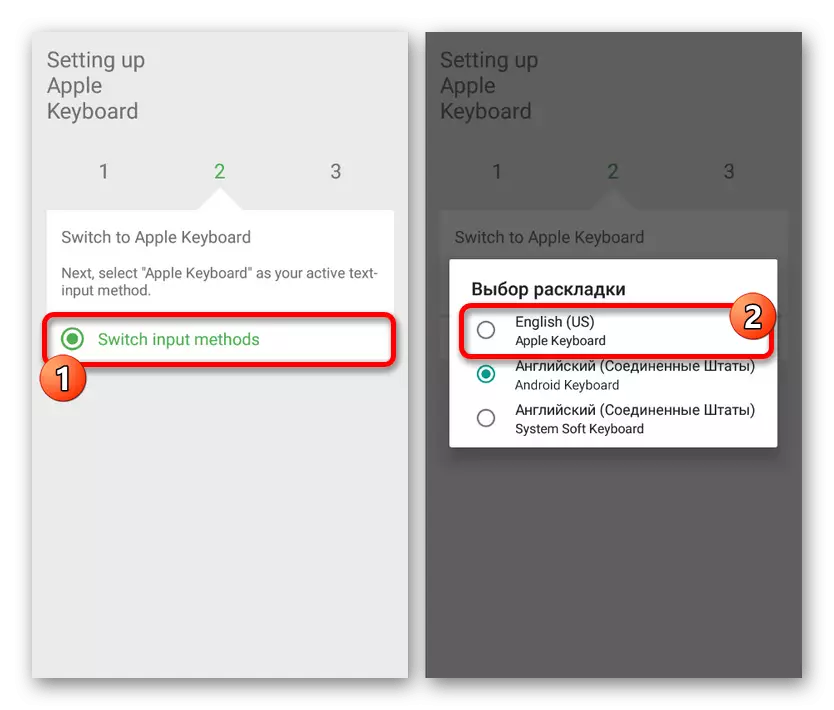
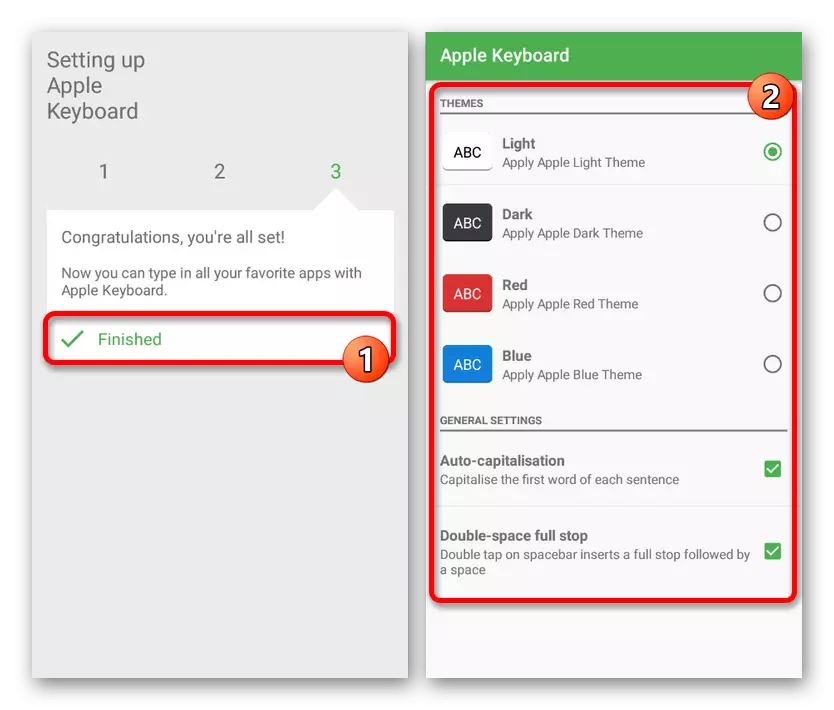
Apple teklatuaren arazo nagusia iragarkien presentzia da, itxura nahiko arraroa izan arren. Gainontzeko softwareak maila duin bat baino gehiago lantzen du, parametro eta diseinu estilo garrantzitsu batzuk eskainiz.
2. metodoa: AI estilo OS 12
Aukera hau aurrekoaren alternatiba zuzena da, baina oraingoan bi aplikazio erabili beharko dituzu aldi berean. AI Style OS 12-k teklatu bakoitza bere bakarrean egiten duten estilo eta ezarpenen liburutegi erraldoi bat erabiltzeko aukera ematen du. Gainera, instalazioak ez du arazorik izan behar, kudeaketa osotasun gisa nahikoa erraza da.
- Lehenik eta behin, jarraitu beheko esteka Cheetah teklatua deskargatzeko eta instalatzeko. Software nagusiak jokatzen du eta derrigorrezkoan gehitu behar da.
Deskargatu Cheetah teklatua Google Play Market-etik
- Deskargatu, ireki "Ezarpenak" aplikazioa eta joan "Hizkuntza eta sartu" atalean. Hemen "teklatu birtuala" aukeratu behar duzu, OSaren eta maskorraren bertsioaren arabera modu ezberdinean deitzen da.
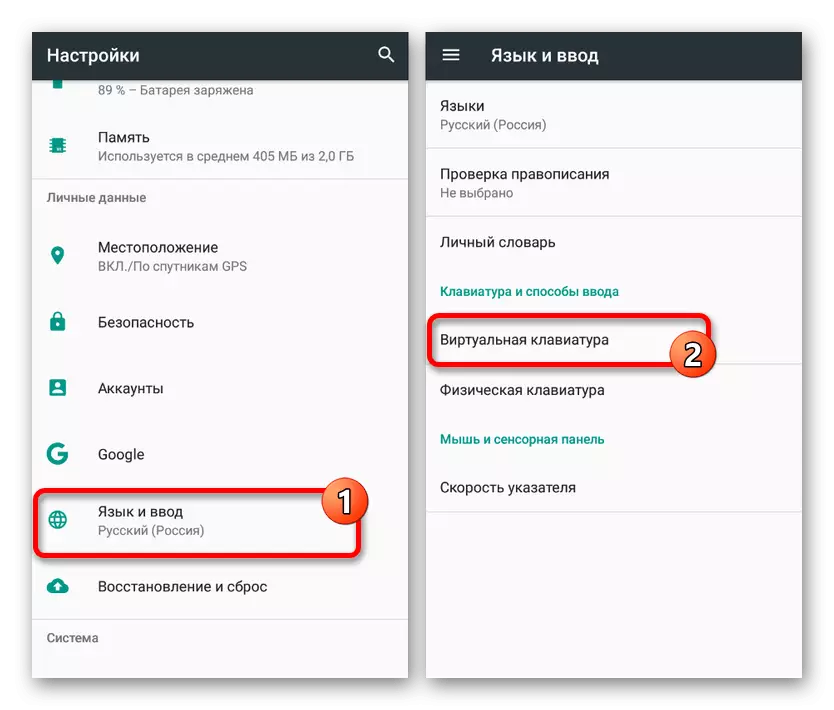
Cheetah teklatua ezarritako gaiarekin erabiltzeko prozesuan, teklatu bikaina lortuko duzu iOS 12 aurpegieretarako garrantzitsuak. Aldi berean, bi aukerak bi aukerekin konforme ez badaude, antzeko beste aplikazioen berrikuspena ezagutzea gomendatzen dugu.
Desabantaila txikienak ezin izan dira integratutako publizitatea soilik, aukera egokia erostean desgaitzeko.
Artikuluan kontuan hartutako artikulu guztietatik aukerarik onena emoji aldagaia da, gutxieneko publizitatearen eta egonkortasun nahikoa handia dela eta. Nolanahi ere, aurkeztutako soluzioak nahiko dira aurpegierak iPhone batetik Android-en instalatzeko.